LINEトーク履歴 復元の完全ガイド

LINEは私たちの日常生活に欠かせないコミュニケーションツールです。友人や家族との何気ない会話から、仕事の重要なやり取りまで、様々な情報がトーク履歴の中に詰まっています。しかし、スマートフォンの故障、機種変更時のデータ移行ミス、誤削除など、予期せぬトラブルによって大切なトーク履歴が失われてしまうことは少なくありません。一度失われたトーク履歴は、もう二度と見ることができないと諦めてしまう方もいらっしゃるかもしれません。しかし、適切な方法と知識があれば、失われたLINEトーク履歴を復元できる可能性は十分にあります。このガイドでは、LINEトーク履歴の復元に関するあらゆる側面を、初心者の方にも分かりやすく、そして詳細に解説していきます。基本的な復元の仕組みから、具体的な手順、注意点、そしていざという時に役立つ応用アイデアまで、この一冊でLINEトーク履歴の復元に関する疑問をすべて解消できるよう、徹底的に掘り下げていきます。大切な思い出や情報を守るために、ぜひ最後までお読みください。
1. LINEトーク履歴 復元の基本

LINEトーク履歴の復元とは、何らかの原因でスマートフォン上から消えてしまった、あるいはアクセスできなくなったLINEの会話データを、再び利用可能な状態に戻すことを指します。この「復元」の概念を理解する上で、最も重要なのが「バックアップ」の存在です。LINEのトーク履歴は、通常、スマートフォンの内部ストレージに保存されていますが、機種変更時や端末の故障といった事態に備えて、iCloud(iPhoneユーザーの場合)やGoogle Drive(Androidユーザーの場合)といったクラウドストレージサービスに定期的にバックアップを取ることが推奨されています。このバックアップデータこそが、失われたトーク履歴を復元するための生命線となるのです。
⚠️ 重要情報:LINEトーク履歴の復元は、基本的に「バックアップがあるかどうか」に大きく左右されます。 バックアップが存在しない場合、公式な方法での復元は極めて困難、あるいは不可能となります。なぜなら、LINEのトーク履歴はエンドツーエンドで暗号化されており、LINE社側でもユーザーのトーク内容を閲覧・保存していないため、ユーザーが自分でバックアップを取っていない限り、失われたデータをLINE社が提供することはできないからです。
バックアップの仕組みをもう少し詳しく見てみましょう。LINEアプリは、設定画面から手動、または自動でトーク履歴のバックアップをiCloudやGoogle Driveに作成することができます。このバックアップデータには、テキストメッセージだけでなく、画像や動画などのメディアファイルも含まれることがありますが、その設定はユーザー自身が行う必要があります。復元時には、LINEアプリを再インストールし、初回起動時にバックアップデータからの復元を促される手順を踏むことで、クラウド上に保存されていたトーク履歴を新しい、あるいは初期化したスマートフォンにダウンロードして復元します。このプロセスにおいて、LINEアカウントにログインするための情報(電話番号、パスワード、メールアドレスなど)は必須です。これらの情報が不明な場合、バックアップがあっても復元が困難になるため、日頃からLINEアカウント情報を適切に管理しておくことが極めて重要となります。バックアップの有無と、そのバックアップが最新の状態であるかどうかが、復元成功の鍵を握ることを常に意識しておきましょう。
2. LINEトーク履歴 復元の種類

LINEトーク履歴の復元には、主に二つの種類があります。一つはLINEが公式に提供しているバックアップ・復元機能を利用する方法、もう一つは、より高度な技術を要する非公式のデータ復元ツールや専門業者に依頼する方法です。それぞれの特徴とメリット・デメリットを理解することで、ご自身の状況に最適な復元方法を選択できるようになります。
1. 公式のバックアップ・復元機能を利用する方法
これは、LINEアプリが提供するiCloud(iPhone)またはGoogle Drive(Android)へのバックアップ機能を利用して復元する最も一般的で推奨される方法です。
- メリット:
- LINE公式の機能であるため、信頼性が高く、比較的安全に復元が可能です。
- ほとんどの場合、無料で利用できます(クラウドストレージの容量は別途必要)。
- 操作が比較的シンプルで、LINEアプリの指示に従うだけで実行できます。
- 機種変更時や端末の初期化後のデータ移行に最適です。
- デメリット:
- 💡 重要ポイント:事前にバックアップが取られていないと、この方法では復元できません。 これが最大の制約となります。
- バックアップ時と復元時のOS(iOSとAndroid)が異なる場合、一部のトーク履歴(特に画像や動画などのメディアファイル)が復元できない可能性があります。
- LINEアプリのバージョンやOSのバージョンが古い場合、互換性の問題でうまく復元できないことがあります。
2. 非公式のデータ復元ツールや専門業者を利用する方法
これは、バックアップがない場合や、公式の方法で復元できなかった場合に検討される手段です。PC用のデータ復元ソフトウェアや、専門のデータ復旧業者に依頼する方法が含まれます。
- メリット:
- バックアップがない状況でも、端末のストレージに残っている可能性のあるデータをスキャンし、復元を試みることができます。
- 誤って削除してしまったデータなど、特定の状況下で有効な場合があります。
- デメリット:
- 💡 重要ポイント:成功率が保証されません。 特にデータが上書きされてしまった場合、復元は非常に困難になります。
- データ復元ソフトウェアは有料のものが多く、専門業者に依頼すると高額な費用がかかることがあります。
- 非公式のツールには、セキュリティ上のリスク(マルウェアの感染、個人情報漏洩など)が伴う可能性があります。信頼できる製品や業者を選ぶ必要があります。
- 復元できるデータは、テキストのみで画像や動画は復元できない、あるいは一部しか復元できないなど、制限があることが多いです。
- 端末の状態(物理的な損傷など)によっては、復元が不可能な場合もあります。
これらの選択肢の中から、ご自身の状況とリスク許容度に応じて最適な方法を選ぶことが重要です。まずは、公式のバックアップ機能の有無を確認し、それが最も確実な第一歩となります。
3. LINEトーク履歴 復元の始め方

LINEトーク履歴の復元を始める前に、いくつかの重要な準備と確認事項があります。これらのステップを丁寧に行うことで、復元作業をスムーズに進め、成功率を高めることができます。焦らず、一つずつ確認していきましょう。
📌 注目点:復元作業を始める前の準備が、成功の鍵を握ります。
1. LINEアカウント情報の確認
- LINEに登録している電話番号、パスワード、メールアドレスを正確に把握しているか確認してください。これらの情報は、LINEアカウントにログインし、バックアップデータにアクセスするために不可欠です。忘れてしまった場合は、事前に再設定を試みてください。
- PINコード(パスコード)を設定している場合も、控えておきましょう。
2. バックアップ状況の確認
- 最も重要なのが、iCloud(iPhone)またはGoogle Drive(Android)にLINEのトーク履歴のバックアップが存在するかどうかの確認です。
- iPhoneの場合: 「LINEアプリ」→「ホーム」→「設定(歯車マーク)」→「トーク」→「トークのバックアップ」に進み、「今すぐバックアップ」の下に表示される「最終バックアップ」の日時を確認します。
- Androidの場合: 「LINEアプリ」→「ホーム」→「設定(歯車マーク)」→「トーク」→「トーク履歴のバックアップ・復元」に進み、「Googleドライブにバックアップする」の下に表示される「最終バックアップ」の日時を確認します。
- バックアップが存在しない、または古い場合は、公式の方法での復元は困難になります。
3. スマートフォンの準備
- 十分なストレージ容量の確保: 復元するトーク履歴のデータ量と同等か、それ以上の空き容量がスマートフォンに必要です。特に画像や動画が多い場合は、大容量の空きが必要です。
- 安定したWi-Fi環境: 大量のデータをダウンロードするため、モバイルデータ通信ではなく、安定したWi-Fi環境下で作業することをお勧めします。データ通信量の上限を気にせず、高速でダウンロードできます。
- 十分なバッテリー残量: 復元作業中にバッテリー切れにならないよう、充電器に接続するか、十分に充電されていることを確認してください。
- LINEアプリの最新バージョンへのアップデート: 復元先の端末にインストールされているLINEアプリが最新バージョンであることを確認してください。古いバージョンだと、互換性の問題で復元がうまくいかないことがあります。
- OSのバージョン確認: スマートフォンのOS(iOS/Android)も最新の状態にアップデートしておくことを推奨します。
4. その他の注意点
- LINEの再インストールが必要な場合: 誤ってLINEアプリを削除してしまった場合や、機種変更後の新しい端末に復元する場合、LINEアプリを再インストールする必要があります。
- LINEアカウントの引き継ぎ設定(機種変更の場合): 機種変更の場合は、旧端末で事前に「アカウント引き継ぎ設定」をオンにしておく必要があります。これを忘れると、新しい端末でLINEアカウントにログインできなくなる可能性があります。
これらの準備を怠ると、復元作業中にエラーが発生したり、最悪の場合、データが完全に失われるリスクもあります。特にバックアップの有無は決定的な要素となるため、必ず事前に確認するようにしてください。
4. LINEトーク履歴 復元の実践

LINEトーク履歴の復元は、主に「公式のバックアップ機能を利用する方法」が一般的です。ここでは、iPhone(iCloud)とAndroid(Google Drive)それぞれの具体的な実践手順を解説します。
A. iPhoneでのLINEトーク履歴復元(iCloudバックアップを利用)
- LINEアプリのインストール/再インストール:
- もしLINEアプリがインストールされていない場合は、App Storeからダウンロードしてインストールします。
- すでにインストールされている場合は、アプリを起動します。
- LINEにログイン:
- LINEアプリを起動後、「ログイン」をタップします。
- 電話番号を入力し、「→」をタップ。SMSで届く認証番号を入力します。
- パスワードを入力してログインします。
- トーク履歴の復元を促す画面の表示:
- ログイン後、「トーク履歴を復元」という画面が表示されます。
- 「トーク履歴を復元」をタップします。
- 📌 注目点:ここで「スキップ」を選択してしまうと、後から公式な方法でトーク履歴を復元することはできません。必ず「トーク履歴を復元」を選択してください。
- iCloudからの復元:
- iCloud上にバックアップデータが見つかると、最終バックアップ日時が表示されます。
- 「トーク履歴を復元」をタップすると、iCloudからトーク履歴のダウンロードが開始されます。
- ダウンロードが完了すると、自動的にLINEのホーム画面に移行し、トーク履歴が復元されていることを確認できます。
B. AndroidでのLINEトーク履歴復元(Google Driveバックアップを利用)
- LINEアプリのインストール/再インストール:
- もしLINEアプリがインストールされていない場合は、Google Playストアからダウンロードしてインストールします。
- すでにインストールされている場合は、アプリを起動します。
- LINEにログイン:
- LINEアプリを起動後、「ログイン」をタップします。
- 電話番号を入力し、「→」をタップ。SMSで届く認証番号を入力します。
- パスワードを入力してログインします。
- トーク履歴の復元を促す画面の表示:
- ログイン後、「トーク履歴を復元」という画面が表示されます。
- 「トーク履歴を復元」をタップします。
- 📌 注目点:iPhoneと同様、ここで「スキップ」を選択すると、公式な方法での復元はできなくなります。
- Google Driveからの復元:
- Google Drive上にバックアップデータが見つかると、最終バックアップ日時が表示されます。
- 「トーク履歴を復元」をタップすると、Google Driveからトーク履歴のダウンロードが開始されます。
- ダウンロードが完了すると、自動的にLINEのホーム画面に移行し、トーク履歴が復元されていることを確認できます。
共通の注意点:
- 復元には時間がかかる場合があります。特にデータ量が多い場合は、数十分から数時間かかることもあります。
- 復元中にWi-Fi接続を切断したり、アプリを強制終了したりしないでください。データ破損の原因となる可能性があります。
- ログイン時に「以前の端末でLINEを利用していましたか?」と聞かれた場合、「はい、アカウントを引き継ぎます」を選択し、指示に従って進めてください。
- バックアップが古い場合や、データが完全に失われている場合は、この方法では復元できません。その場合は、非公式のデータ復元ツールや専門業者への相談を検討することになりますが、成功率は保証されません。
これらの手順を正確に実行することで、多くの場合、失われたLINEトーク履歴を無事に復元できるでしょう。
5. LINEトーク履歴 復元の注意点
LINEトーク履歴の復元作業は、大切なデータを扱うため細心の注意が必要です。誤った操作や知識不足は、データの完全な消失や、さらなる問題を引き起こす可能性があります。ここでは、復元作業を行う上で特に注意すべき点を詳しく解説します。
1. バックアップの有無が全て
- ⚠️ 最も重要な注意点:LINE公式の方法でトーク履歴を復元できるのは、事前にiCloud(iPhone)またはGoogle Drive(Android)にバックアップが作成されている場合に限られます。 バックアップがない場合、公式な手段での復元は不可能です。バックアップがない状態で「トーク履歴を復元」のプロンプトをスキップしてしまうと、その後の復元は非常に困難になります。
2. データの「上書き」リスク
- バックアップがない状態でLINEアプリを新規インストールし、アカウントにログインしてしまうと、その時点から新しいトーク履歴が作成され始めます。これにより、もし端末のストレージ内に削除されたトーク履歴の断片が残っていたとしても、新しいデータによって上書きされてしまい、復元が不可能になる可能性が高まります。
- データ復元ソフトを使用する場合も、データのスキャンや復元作業自体が、復元したいデータを上書きしてしまうリスクを伴います。できるだけ早く、データが上書きされる前に復元作業を開始することが重要です。
3. OS間の互換性問題
- iPhone(iOS)からAndroid、またはAndroidからiPhoneへ機種変更する場合、LINEの公式バックアップ機能ではトーク履歴を直接移行することはできません。テキストメッセージの一部は引き継げることがありますが、画像や動画などのメディアファイルは通常移行できません。異なるOS間で完全にトーク履歴を復元したい場合は、非公式の有料ツールや専門業者の利用を検討することになりますが、その成功率や安全性には注意が必要です。
4. セキュリティとプライバシー
- 非公式のデータ復元ツールやサービスを利用する際は、その信頼性を十分に確認する必要があります。悪質なツールは、個人情報の漏洩やマルウェア感染のリスクを伴うことがあります。評価の高い、実績のあるツールや業者を選ぶようにしましょう。
- LINEのトーク履歴には、個人的な情報や機密性の高い内容が含まれていることがあります。復元を依頼する専門業者を選ぶ際は、プライバシー保護に関するポリシーをしっかり確認し、信頼できる業者を選びましょう。
5. 復元できないケース
- 物理的に破損した端末: スマートフォンが水没、落下などにより物理的に破損し、起動しない場合やストレージにアクセスできない場合は、復元が極めて困難、あるいは不可能です。
- 完全にデータが消去された場合: 工場出荷時設定にリセット(初期化)を行った後、長時間使用してデータが完全に上書きされてしまった場合など、復元はほぼ不可能です。
- LINEアカウント自体が削除された場合: LINEアカウントを削除してしまうと、そのアカウントに紐づくトーク履歴やデータはすべて消滅し、復元はできません。
6. ストレージ容量とWi-Fi環境
- 復元には、バックアップデータと同等以上の空き容量が端末に必要です。また、大量のデータをダウンロードするため、安定した高速Wi-Fi環境が不可欠です。モバイルデータ通信での復元は、通信制限や高額な料金が発生するリスクがあります。
これらの注意点を踏まえ、復元作業は慎重に進めるようにしてください。
6. LINEトーク履歴 復元のコツ
LINEトーク履歴の復元は、いざという時に困らないためにも、日頃からの準備と正しい知識が重要です。ここでは、復元を成功させるための具体的なコツをいくつかご紹介します。これらのコツを実践することで、万が一の事態にも冷静に対応し、大切なトーク履歴を守ることができるでしょう。
1. 定期的なバックアップの習慣化
- 📌 最も重要なコツ:何よりもまず、定期的にトーク履歴のバックアップを取ることを習慣にしてください。 毎日、毎週、あるいは重要なやり取りをした後など、ご自身の利用頻度に合わせてバックアップの頻度を決めましょう。LINEアプリの設定から「自動バックアップ」をオンにしておくと、指定した頻度で自動的にバックアップが作成されるため、忘れずに済みます。最新のバックアップがあればあるほど、復元時に失われるデータ量を最小限に抑えられます。
2. Wi-Fi環境と電源の確保
- バックアップ時も復元時も、安定した高速Wi-Fi環境下で行うことが重要です。モバイルデータ通信では、データ通信量の上限に達したり、通信が不安定でエラーが発生したりする可能性があります。
- また、作業中にスマートフォンのバッテリーが切れると、データが破損するリスクがあります。必ず充電器に接続するか、十分なバッテリー残量があることを確認してから作業を開始しましょう。
3. ストレージ容量の確認と整理
- iCloudやGoogle Driveの空き容量が不足していると、バックアップが正常に完了しません。定期的にクラウドストレージの容量を確認し、不要なファイルを削除するなどして、十分な空き容量を確保しておきましょう。
- 同様に、復元先のスマートフォンの空き容量も重要です。復元するデータ量に見合った空き容量がないと、復元に失敗する可能性があります。
4. LINEアプリとOSの最新バージョンへのアップデート
- LINEアプリやスマートフォンのOS(iOS/Android)が古いバージョンだと、互換性の問題でバックアップや復元が正常に機能しないことがあります。常に最新バージョンにアップデートしておくことで、トラブルのリスクを減らすことができます。
5. LINEアカウント情報の厳重な管理
- 電話番号、パスワード、メールアドレス、PINコード(設定している場合)など、LINEアカウントにログインするために必要な情報は、忘れないように安全な場所に控えておきましょう。これらの情報が不明だと、バックアップがあっても復元できません。
6. 機種変更時のアカウント引き継ぎ設定の徹底
- 機種変更を行う際は、旧端末で「アカウント引き継ぎ設定」をオンにするのを忘れないでください。この設定をせずにLINEアプリを削除したり、初期化したりすると、新しい端末でアカウントにログインできなくなる可能性があります。
7. 誤削除後の即時対応
- もしトーク履歴を誤って削除してしまった場合は、すぐにスマートフォンを機内モードにするか、電源を切るなどして、データの書き込みを停止させましょう。データが上書きされる前に、データ復元ソフトを試すことで、復元できる可能性が高まります。
これらのコツを実践することで、LINEトーク履歴の喪失という最悪のシナリオを回避し、大切なコミュニケーションデータを確実に守ることができるでしょう。
7. LINEトーク履歴 復元の応用アイデア
LINEトーク履歴の復元技術は、単に失われたデータを取り戻すだけでなく、様々な状況で応用することができます。ここでは、復元に関する知識を活用した、いくつかの応用アイデアをご紹介します。これらのアイデアは、LINEをより安全に、そして便利に利用するために役立つでしょう。
1. スマートフォン故障時のデータ保護
- スマートフォンが突然故障し、起動しなくなった場合でも、定期的にiCloudやGoogle Driveにバックアップを取っていれば、新しいスマートフォンに買い替えた際に、ほとんどのトーク履歴を復元できます。日頃からのバックアップは、予期せぬ故障に対する最強の保険となります。
- 💡 重要ポイント:物理的な破損であっても、バックアップがあれば安心感が大きく変わります。
2. 機種変更時のスムーズなデータ移行
- 新しいスマートフォンに機種変更する際、LINEのトーク履歴移行は多くの人が直面する課題です。事前に旧端末でトーク履歴のバックアップを取り、新しい端末でLINEにログインする際にそのバックアップから復元することで、ストレスなくスムーズにデータを移行できます。この手順をしっかり踏むことで、新しい端末でもすぐに以前と同じLINE環境で利用を開始できます。
3. 特定のトーク履歴の保存と管理
- 大切な思い出のトーク、仕事の重要なやり取り、証拠として残しておきたい会話など、特定のトーク履歴を安全に保存したい場合があります。公式のバックアップ機能は全体をバックアップしますが、個別のトークルームの履歴は「トーク履歴をテキストで送信」機能を使ってメールなどに保存することができます。これをPCなどに保存しておけば、LINEアプリから消えても参照可能です。
4. PCへのバックアップと管理(非公式ツール活用)
- LINEの公式機能では、PCにトーク履歴を直接バックアップすることはできません。しかし、一部の有料データ復元・管理ツールの中には、スマートフォンのLINEトーク履歴をPCにエクスポートして保存できる機能を持つものがあります。これにより、PC上でトーク履歴を閲覧・管理したり、より安全な場所に保管したりすることが可能になります。ただし、これらのツールは非公式であるため、信頼できるものを選ぶ必要があります。
5. 紛失・盗難時のデータ保護と復元準備
- スマートフォンを紛失したり盗難に遭ったりした場合、LINEのトーク履歴だけでなく、個人情報全体が危険にさらされます。日頃からバックアップを取っておけば、新しい端末を用意した際に速やかにLINEのトーク履歴を復元できます。また、紛失・盗難時には、速やかにLINEアカウントの利用停止手続きを行い、不正利用を防ぎましょう。
6. トラブルシューティングとしての活用
- LINEアプリが不安定になったり、特定のトークルームで不具合が生じたりした場合、一度LINEアプリをアンインストールし、バックアップから復元することで、問題が解決することがあります。これは、アプリのキャッシュや設定ファイルが破損している場合に有効な手段です。
これらの応用アイデアは、LINEトーク履歴の復元が単なる「トラブル解決」だけでなく、「データ管理」や「リスクヘッジ」の観点からも非常に有効な手段であることを示しています。日頃からこれらの意識を持つことで、より安心で快適なLINEライフを送ることができるでしょう。
8. LINEトーク履歴 復元の予算と費用
LINEトーク履歴の復元にかかる費用は、どのような方法を選択するかによって大きく異なります。無料の方法から、数万円、場合によってはそれ以上の費用がかかるケースまで様々です。ここでは、それぞれの方法における予算と費用について詳しく解説します。
1. LINE公式のバックアップ・復元機能を利用する場合:基本的に無料
- 費用: 0円(ただし、クラウドストレージの費用は別途)
- 解説: LINEが公式に提供しているiCloud(iPhone)やGoogle Drive(Android)へのバックアップ機能を利用して復元する場合、LINEアプリ自体が提供する機能であるため、追加の費用はかかりません。
- ただし、iCloudやGoogle Driveの無料ストレージ容量(iCloudは5GB、Google Driveは15GB)を超えてバックアップを取る場合は、それぞれのサービスで有料プランに加入する必要があります。例えば、iCloud+の50GBプランは月額130円、Google Oneの100GBプランは月額250円程度です。これらの費用はLINEトーク履歴のバックアップだけでなく、他のデータにも利用できるため、間接的な費用と考えることができます。
2. 有料のデータ復元ソフトウェアを利用する場合:数千円~1万円程度
- 費用: 3,000円~15,000円程度(ソフトウェアによる)
- 解説: バックアップがない場合や、公式の方法で復元できなかった場合に、PC用のデータ復元ソフトウェアを利用することがあります。これらのソフトウェアは、スマートフォンのストレージをスキャンし、削除されたLINEトーク履歴のデータを検出・復元を試みるものです。
- 多くのソフトウェアには無料体験版がありますが、実際にデータを復元するには有料ライセンスの購入が必要です。買い切り型や年間サブスクリプション型など、料金体系は様々です。
- 💡 重要ポイント:これらのソフトウェアは、必ずしも復元を保証するものではありません。 特に、データが上書きされてしまっている場合は、有料ソフトを使っても復元できない可能性が高いです。購入前に、無料版で復元可能かどうかを試すことを強く推奨します。
3. データ復旧専門業者に依頼する場合:数万円~数十万円
- 費用: 3万円~30万円以上(データの状態や業者による)
- 解説: スマートフォンが物理的に破損している場合や、あらゆる手段を試しても復元できなかった場合に、データ復旧の専門業者に依頼するという選択肢があります。専門業者は、高度な技術や設備を用いて、物理的に損傷した端末からデータを取り出したり、非常に深いレベルでデータを復元したりします。
- 💡 重要ポイント:費用は非常に高額になる傾向があります。 復旧の難易度、データの容量、緊急度などによって料金が大きく変動します。また、復旧に成功した場合のみ料金が発生する「成功報酬型」の業者と、初期診断料や作業料が発生する業者がありますので、事前に見積もりを取り、料金体系をよく確認することが重要です。
- 専門業者を選ぶ際は、実績、信頼性、プライバシー保護に関するポリシーなどを十分に確認し、複数の業者から見積もりを取ることをお勧めします。
LINEトーク履歴の復元は、まず無料の公式機能から試すのが基本です。それが不可能な場合に、有料のソフトウェアや専門業者を検討するという順序で進めるのが、費用対効果の観点から最も賢明なアプローチと言えるでしょう。
まとめ:LINEトーク履歴 復元を成功させるために
LINEトーク履歴の復元は、一見複雑に思えるかもしれませんが、適切な知識と準備があれば決して難しいことではありません。このガイドを通じて、復元の基本から具体的な手順、そして重要な注意点やコツまで、幅広くご理解いただけたことと思います。
復元を成功させるための最も重要なポイントは、やはり「日頃からのバックアップの習慣化」に尽きます。iCloudやGoogle Driveへの定期的なバックアップは、万が一の事態に備える最強の保険です。スマートフォンが故障したり、機種変更したりする際に、バックアップデータがあれば、大切な思い出や情報を失うことなく、スムーズに新しい環境へ移行できます。
もしバックアップがない状態でトーク履歴が失われてしまった場合でも、焦らず、まずは冷静に状況を確認し、データの「上書き」を避けるための行動を優先してください。その後、信頼できるデータ復元ソフトウェアや、最終手段として専門業者への相談を検討するという段階的なアプローチが賢明です。ただし、これらの非公式な方法には費用や成功率の保証、セキュリティリスクが伴うことを十分に理解しておく必要があります。
LINEは私たちの生活に深く根ざしたツールです。そのトーク履歴は、単なるメッセージの羅列ではなく、かけがえのない思い出や重要な情報が詰まった宝物です。この完全ガイドが、皆様のLINEトーク履歴を守り、いざという時に役立つことを心から願っています。
最後まで読んでいただき、ありがとうございました。
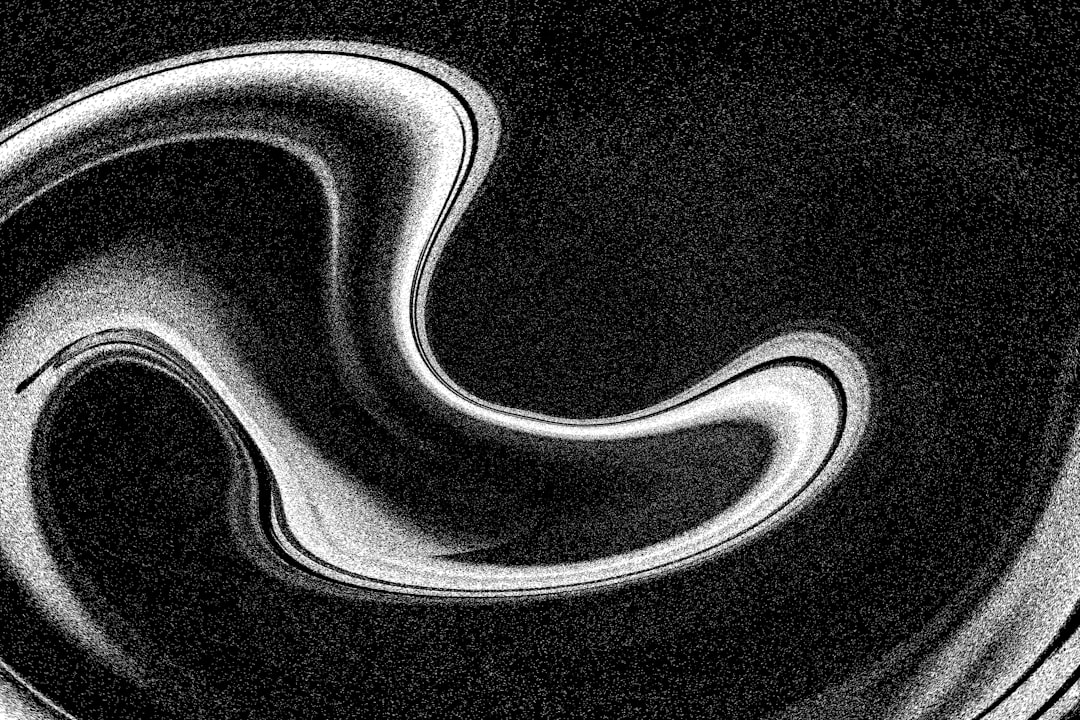


コメント